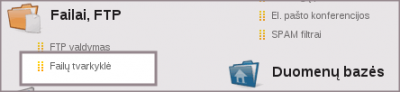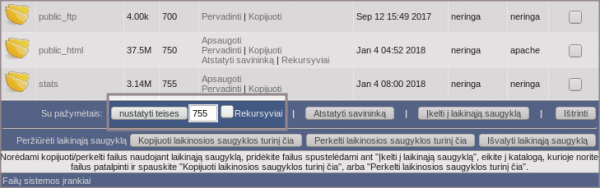Darbas su failais valdymo pulte: Skirtumas tarp puslapio versijų
| (nerodoma 2 tarpinės versijos, sukurtos 2 naudotojų) | |||
| 6 eilutė: | 6 eilutė: | ||
|- | |- | ||
| | | | ||
| − | + | # Prisijunkite prie klientų sistemos, adresu: '''[https://klientams.iv.lt https://klientams.iv.lt]'''<br /> | |
| − | + | # Paspauskite ant skilties "Paslaugos" ir pasirinkite savo svetainės talpinimo planą;<br /> | |
| − | + | # Skiltyje "Valdymas" matysite vieną iš dviejų galimų mygtukų:<br /> | |
| − | * | + | ::* arba geltoną "'''Sukurti prisijungimą'''" - spauskite jį, kad sugeneruotumėte naują prisijungimo slaptažodį;<br /> |
| − | + | ::* arba žalią "'''Serverio valdymo pultas'''" - jį paspaudus būsite automatiškai prijungti į valdymo pultą.<br /> | |
| − | '' | ||
''Jei nepamenate prisijungimo duomenų prie savo paskyros klientų sistemoje, pasinaudokite slaptažodžio priminimo funkcija http://klientams.iv.lt/remind.php ir naują slaptažodį atsisiųskite į savo kontaktinę el. pašto dėžutę.'' | ''Jei nepamenate prisijungimo duomenų prie savo paskyros klientų sistemoje, pasinaudokite slaptažodžio priminimo funkcija http://klientams.iv.lt/remind.php ir naują slaptažodį atsisiųskite į savo kontaktinę el. pašto dėžutę.'' | ||
| 18 eilutė: | 17 eilutė: | ||
'''2.''' Pasirinkite meniu ''"Failų tvarkyklė"'': | '''2.''' Pasirinkite meniu ''"Failų tvarkyklė"'': | ||
| − | [[Vaizdas:Failu_tvarkykle_01.png| | + | [[Vaizdas:Failu_tvarkykle_01.png|400px]] |
'''3.''' pasirinkite reikiamą direktoriją. Svetainės failai yra saugomi direktorijoje ''public_html/'': | '''3.''' pasirinkite reikiamą direktoriją. Svetainės failai yra saugomi direktorijoje ''public_html/'': | ||
| − | [[Vaizdas:Failu_tvarkykle_02.png| | + | [[Vaizdas:Failu_tvarkykle_02.png|500px]] |
Pagrindiniai veiksmai, kuriuos galima atlikti valdymo pulte: | Pagrindiniai veiksmai, kuriuos galima atlikti valdymo pulte: | ||
| 29 eilutė: | 28 eilutė: | ||
:* Skyriuje ''"Failų sistemos įrankiai"'' galima sukurti naują direktoriją arba naują, tuščią failą. Tai ypač patogu jei reikia sukurti vieną naują failą, pvz. sisteminį ''.htaccess'' ar ''.user.ini'': | :* Skyriuje ''"Failų sistemos įrankiai"'' galima sukurti naują direktoriją arba naują, tuščią failą. Tai ypač patogu jei reikia sukurti vieną naują failą, pvz. sisteminį ''.htaccess'' ar ''.user.ini'': | ||
| − | [[Vaizdas:Failu_tvarkykle_04.png| | + | [[Vaizdas:Failu_tvarkykle_04.png|700px]] |
:* Pažymėjus failus arba katalogus galima pakeisti jų teises. Pažymėjus varnele ''"Rekursyviai"'' bus pakeistos pažymėtos direktorijos ir visko, kas yra jos viduje, teisės. | :* Pažymėjus failus arba katalogus galima pakeisti jų teises. Pažymėjus varnele ''"Rekursyviai"'' bus pakeistos pažymėtos direktorijos ir visko, kas yra jos viduje, teisės. | ||
| − | [[Vaizdas: | + | [[Vaizdas:Rekursyviai.png|600px]] |
:* Ties failu spustelėjus '''Redaguoti''' galėsite peržiūrėti ir pataisyti jo turinį. | :* Ties failu spustelėjus '''Redaguoti''' galėsite peržiūrėti ir pataisyti jo turinį. | ||
:* Pažymėtus failus galima įkelti į laikinąją atmintį (''angl. clipboard''). Laikinosios atminties naudojimas detaliai aprašytas šiame straipsnyje: [[Laikinoji_saugykla_(clipboard)|Laikinoji saugykla (clipboard)]] | :* Pažymėtus failus galima įkelti į laikinąją atmintį (''angl. clipboard''). Laikinosios atminties naudojimas detaliai aprašytas šiame straipsnyje: [[Laikinoji_saugykla_(clipboard)|Laikinoji saugykla (clipboard)]] | ||
| − | :* Spustelėjus ''" | + | :* Spustelėjus ''"Perkelti laikinosios atminties turinį čia"'' galėsite įkelti pavienius failus į direktoriją, kuri tuo metu yra atversta. |
| − | |||
| − | |||
| − | |||
| − | |||
| − | |||
| − | |||
| − | [[Kategorija: | + | [[Kategorija:DirectAdmin]] |
Dabartinė 10:39, 13 rugsėjo 2019 versija
Svetainės failus galima tvarkyti keletu skirtingų būdų. Jei reikia įkelti didesnį kiekį - rekomenduojama naudoti specializuotą FTP programą arba bent Internet Explorer naršyklę. Jei reikia atlikti veiksmus su mažu failų kiekiu - galima naudoti FTP per naršyklę arba serverio valdymo pultą:
1. Prisijunkite prie savo serverio valdymo pulto DirectAdmin;
Jei nepamenate prisijungimo duomenų prie savo paskyros klientų sistemoje, pasinaudokite slaptažodžio priminimo funkcija http://klientams.iv.lt/remind.php ir naują slaptažodį atsisiųskite į savo kontaktinę el. pašto dėžutę. |
2. Pasirinkite meniu "Failų tvarkyklė":
3. pasirinkite reikiamą direktoriją. Svetainės failai yra saugomi direktorijoje public_html/:
Pagrindiniai veiksmai, kuriuos galima atlikti valdymo pulte:
- Skyriuje "Failų sistemos įrankiai" galima sukurti naują direktoriją arba naują, tuščią failą. Tai ypač patogu jei reikia sukurti vieną naują failą, pvz. sisteminį .htaccess ar .user.ini:
- Pažymėjus failus arba katalogus galima pakeisti jų teises. Pažymėjus varnele "Rekursyviai" bus pakeistos pažymėtos direktorijos ir visko, kas yra jos viduje, teisės.
- Ties failu spustelėjus Redaguoti galėsite peržiūrėti ir pataisyti jo turinį.
- Pažymėtus failus galima įkelti į laikinąją atmintį (angl. clipboard). Laikinosios atminties naudojimas detaliai aprašytas šiame straipsnyje: Laikinoji saugykla (clipboard)
- Spustelėjus "Perkelti laikinosios atminties turinį čia" galėsite įkelti pavienius failus į direktoriją, kuri tuo metu yra atversta.